图4.3.23所示的模具分型面是采用裙边法设计的,下面说明其操作过程。
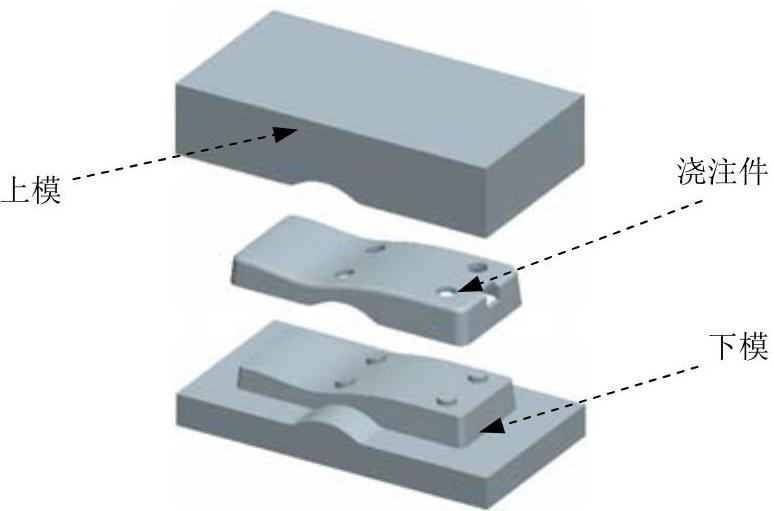
图4.3.23 塑料盖的分模
Stage1.打开模具模型
将工作目录设置至D:\creo3.3\work\ch04.03.06,打开文件block1_mold.asm。
Stage2.创建分型面
下面要创建图4.3.24所示的分型面,以分离模具的上模和下模。
Step1.创建轮廓曲线。
(1)单击 功能选项卡中
功能选项卡中 区域的“轮廓曲线”按钮
区域的“轮廓曲线”按钮 ,系统弹出“轮廓曲线”对话框。
,系统弹出“轮廓曲线”对话框。
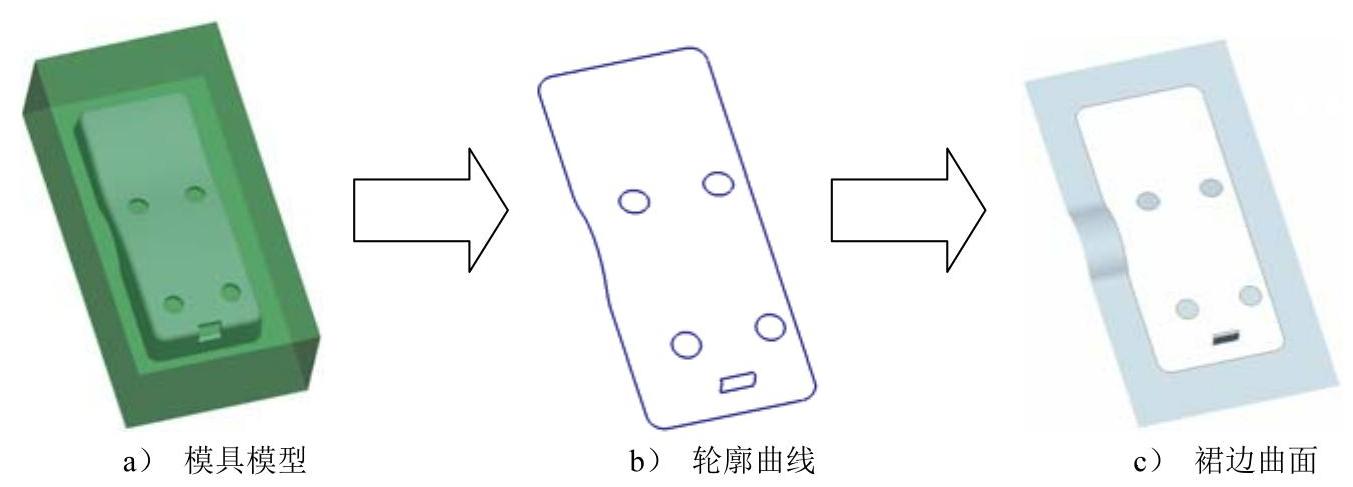
图4.3.24 用裙边法设计分型面
(2)在系统 的提示下,选取图4.3.25所示的坯料表面,选择
的提示下,选取图4.3.25所示的坯料表面,选择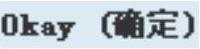 命令,接受图4.3.25中的箭头方向为光线投影方向。
命令,接受图4.3.25中的箭头方向为光线投影方向。
(3)遮蔽参考件和坯料。
(4)在轮廓曲线中选取所需的链。在弹出的图4.3.26所示的“轮廓曲线”对话框中,双击 元素,在弹出的图4.3.27所示的“环选择”对话框中选择
元素,在弹出的图4.3.27所示的“环选择”对话框中选择 选项卡,然后在列表中选取
选项卡,然后在列表中选取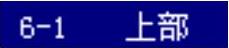 (此时图4.3.28所示的链变亮),单击
(此时图4.3.28所示的链变亮),单击 按钮(此时图4.3.29所示的链变亮),单击
按钮(此时图4.3.29所示的链变亮),单击 按钮。
按钮。
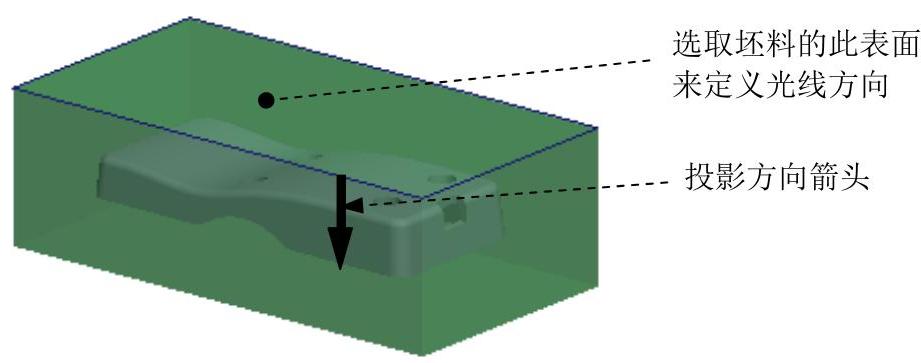
图4.3.25 选取平面
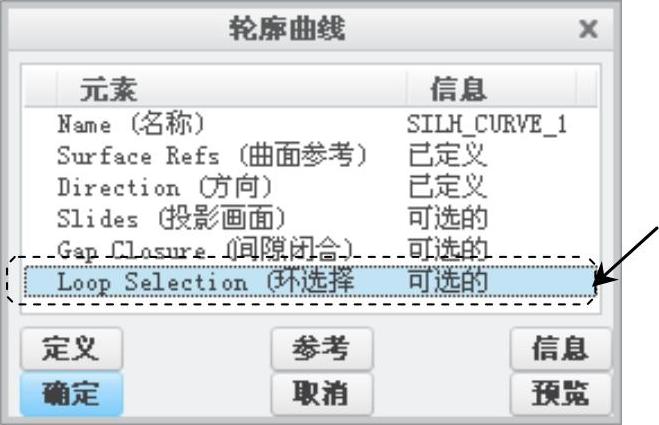
图4.3.26 “轮廓曲线”对话框
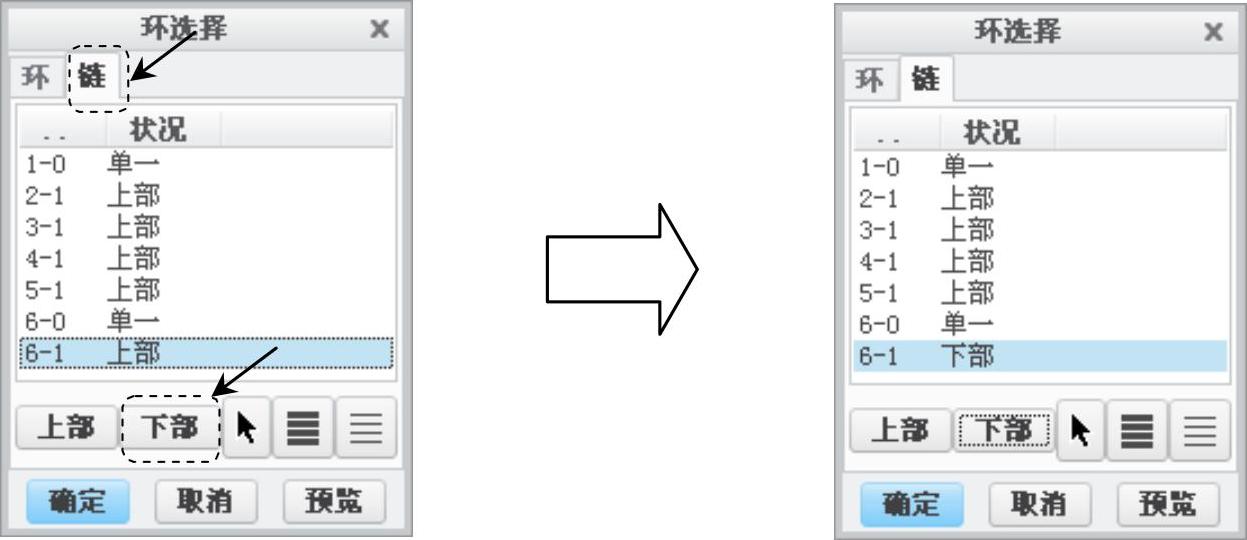
图4.3.27 “环选择”对话框
(5)单击“轮廓曲线”对话框中的 按钮,预览所创建的轮廓曲线,然后单击
按钮,预览所创建的轮廓曲线,然后单击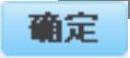 按钮完成操作。
按钮完成操作。
(6)显示(去除遮蔽)参考件和坯料。
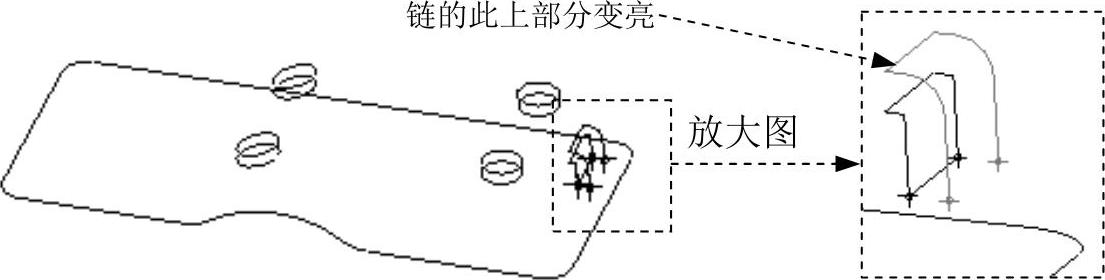
图4.3.28 链6-1(上部)
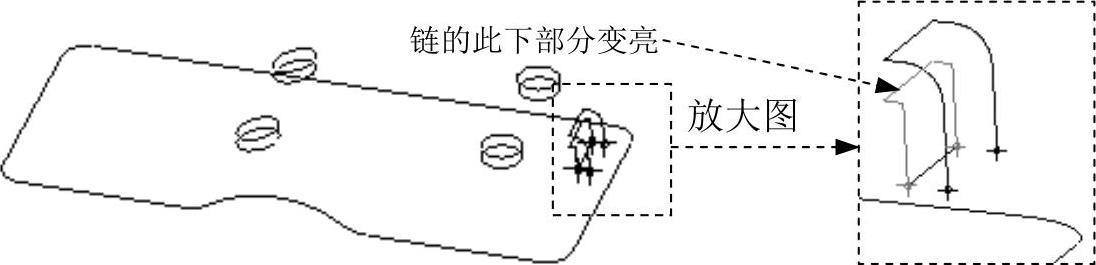
图4.3.29 链6-1(下部)(https://www.daowen.com)
Step2.采用裙边法设计分型面。
(1)单击 功能选项卡
功能选项卡 区域中的“分型面”按钮
区域中的“分型面”按钮 ,系统弹出“分型面”操控板。
,系统弹出“分型面”操控板。
(2)在系统弹出的“分型面”操控板中的 区域单击
区域单击 按钮,在“属性”文本框中输入分型面名称ps,单击
按钮,在“属性”文本框中输入分型面名称ps,单击 按钮。
按钮。
(3)单击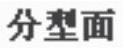 功能选项卡中的
功能选项卡中的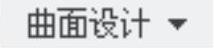 区域中的“裙边曲面”按钮
区域中的“裙边曲面”按钮 ,系统弹出“裙边曲面”对话框。
,系统弹出“裙边曲面”对话框。
(4)在系统 的提示下,选取图4.3.30所示的坯料表面,选择
的提示下,选取图4.3.30所示的坯料表面,选择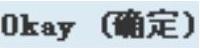 命令,接受图4.3.30中的箭头方向为光线投影方向。
命令,接受图4.3.30中的箭头方向为光线投影方向。
(5)在弹出的 菜单中选择
菜单中选择 命令,然后在系统
命令,然后在系统 的提示下,选取图4.3.31所示的轮廓曲线
的提示下,选取图4.3.31所示的轮廓曲线 ,然后单击
,然后单击 按钮,选择
按钮,选择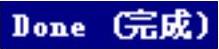 命令。
命令。
(6)单击“裙边曲面”对话框中的 按钮,预览所创建的分型面,然后单击
按钮,预览所创建的分型面,然后单击 按钮完成操作。
按钮完成操作。
(7)在“分型面”选项卡中单击“确定”按钮 ,完成分型面的创建。
,完成分型面的创建。
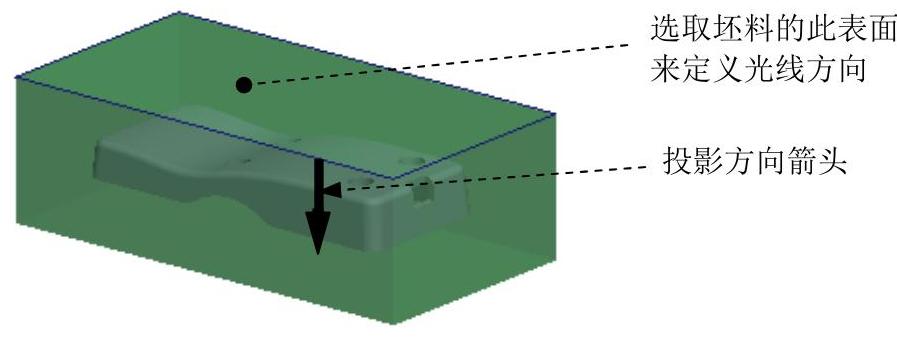
图4.3.30 选取平面
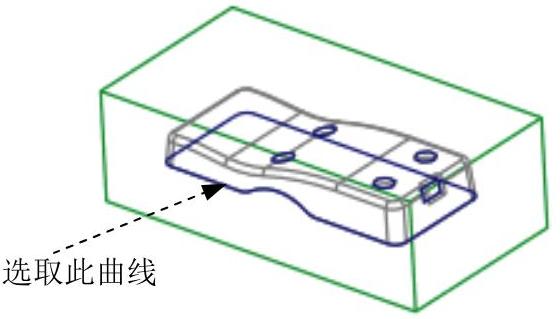
图4.3.31 选取曲线
Stage3.用分型面创建上下两个体积块
Step1.选择 功能选项卡
功能选项卡 区域中的按钮
区域中的按钮
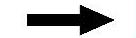
 命令(即用“分割”的方法构建体积块)。
命令(即用“分割”的方法构建体积块)。
Step2.在系统弹出的 菜单中,依次选择
菜单中,依次选择
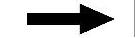

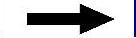
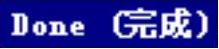 命令,此时系统弹出“分割”对话框和“选择”对话框。
命令,此时系统弹出“分割”对话框和“选择”对话框。
Step3.在系统 的提示下,选取前面所创建的分型面,并单击“选择”对话框中的
的提示下,选取前面所创建的分型面,并单击“选择”对话框中的 按钮,再单击对话框中的
按钮,再单击对话框中的 按钮。
按钮。
Step4.系统弹出“属性”对话框,同时坯料中分型面上侧的部分变亮,如图4.3.32所示,在对话框中输入名称upper_mold,单击 按钮。
按钮。
Step5.系统再次弹出“属性”对话框,同时坯料中分型面下侧的部分变亮,如图4.3.33所示,在对话框中输入名称lower_mold,单击 按钮。
按钮。
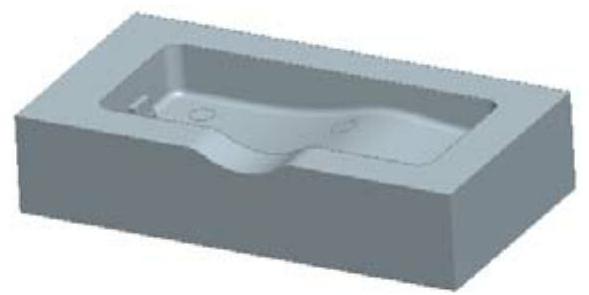
图4.3.32 着色后的上侧部分

图4.3.33 着色后的下侧部分
Stage4.抽取模具元件及生成浇注件
将浇注件命名为MOLDING。
免责声明:以上内容源自网络,版权归原作者所有,如有侵犯您的原创版权请告知,我们将尽快删除相关内容。





